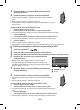Operating Instructions
- 140 -
Povezivanje tako da unesete SSID i Lozinku
1 Pritisnite gumb Wi-Fi.
2 Dodirnite [Wi-Fi Setup] (Wi-Fi postavljanje).
3 Dodirnite [Direct Connection] (Izravno povezivanje).
4 Odaberite SSID prikazan na uređaju u Wi-Fi postavkama pametnog telefona.
5 Unesite Lozinku prikazanu na uređaju u pametni telefon.
Potvrda da je dovršeno spajanje na Wi-Fi
– Pokazatelj statusa uređaja svijetli zeleno
– Na zaslonu će se prikazati simbol
Kada su dovršene pripreme za funkciju Wi-Fi (→ 129) i Wi-Fi vezu, možete koristite
sljedeće funkcije:
– [Remote Ctrl] (Daljinsko upravljanje) (→ 143)
▄
Spajanje pomoću QR koda
1 Pritisnite gumb Wi-Fi.
2 Dodirnite [Wi-Fi Setup] (Wi-Fi postavljanje).
3 Dodirnite [Direct Connection] (Izravno povezivanje).
4 Dodirnite [Change connection type] (Promijenite vrstu veze).
5 Dodirnite [QR code] (QR kod).
● QR kod prikazan je na zaslonu ovog uređaja.
6 Pokrenite aplikaciju pametnog telefona "Image App".
7 Pametnim telefonom skenirajte QR kod prikazan na uređaju.
● Prilikom korištenja iOS uređaja, prikazat će se zaslon za instalaciju prola na pametnom
telefonu. Nakon instaliranja, zatvorite prikazani zaslon tako da pritisnete gumb Home i ponovno
pokrenite "Image App".
Potvrda da je dovršeno spajanje na Wi-Fi
– Pokazatelj statusa uređaja svijetli zeleno
– Na zaslonu će se prikazati simbol
Nakon što su dovršene pripreme za funkciju Wi-Fi (→ 129) i Wi-Fi vezu, na zaslonu
pametnog telefona prikazat će se slika uređaja i možete koristiti [Remote Ctrl] (Daljinski
upravljač). Detalje o [Remote Ctrl] (Daljinskom upravljaču) potražite na 143. str.
● Ovisno o okruženju u kojem se koristi, brzina prijenosa se može smanjiti ili se ne može
iskoristiti.